
- Autor John Day [email protected].
- Public 2024-01-30 08:21.
- Naposledy změněno 2025-01-23 14:38.
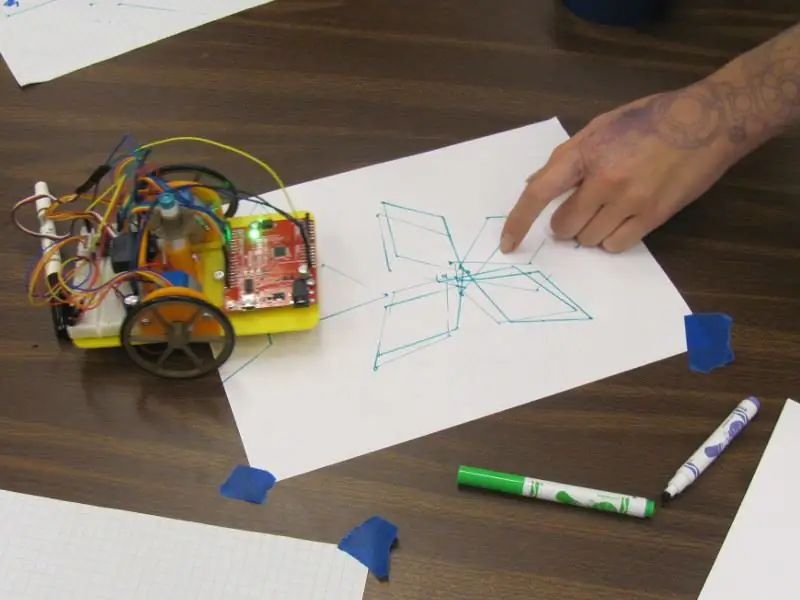

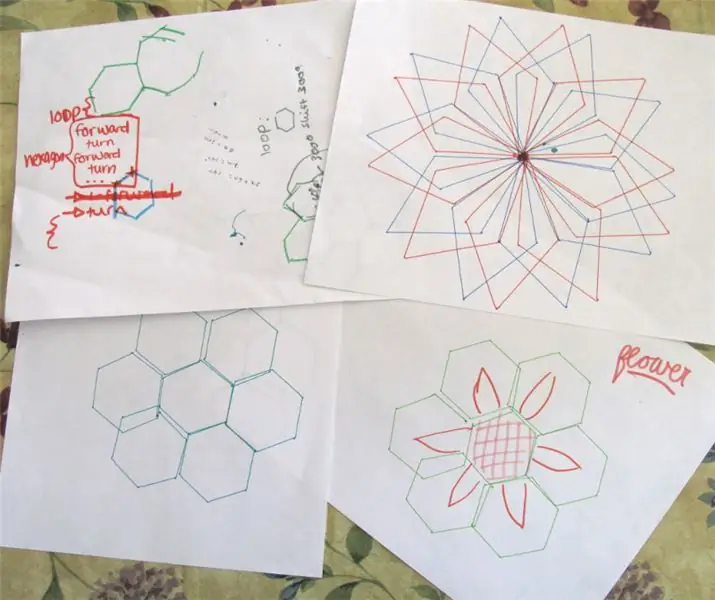
Vytvořil jsem kreslícího robota Arduino pro workshop, který pomůže dospívajícím dívkám zajímat se o témata STEM (viz https://www.instructables.com/id/Arduino-Drawing-Robot/). Robot byl navržen tak, aby používal programovací příkazy ve stylu želvy, jako je vpřed (vzdálenost) a otočení (úhel), k vytvoření zajímavých nadprstí.
Během workshopu jsme využili výukový program „Anna a Elsa“z Hodiny kódu, abychom účastníkům pomohli seznámit se s programováním v rámci přípravy na programování svého robota. Tento tutoriál využívá grafické programovací bloky, které pomáhají vyhnout se překážkám psaní a syntaxe, ale lze zobrazit ekvivalentní kód JavaScript, což vytváří účinný most k osvojení si běžně používaného a výkonného programovacího jazyka.
Náš objev byl, že jelikož tutoriál používal podobné příkazy pro přesun Anny po obrazovce a že struktura formátování JavaScriptu je velmi podobná kódu Arduino C, že kreslicí vzory lze vytvářet a testovat v prohlížeči a poté vygenerovaný kód JavaScript zkopírovat a upraveny tak, aby poháněly robota v Arduinu! Použití kódu k ovládání něčeho ve fyzickém světě je poutavou ukázkou síly programování.
Krok 1: Kurz Hodina kódu

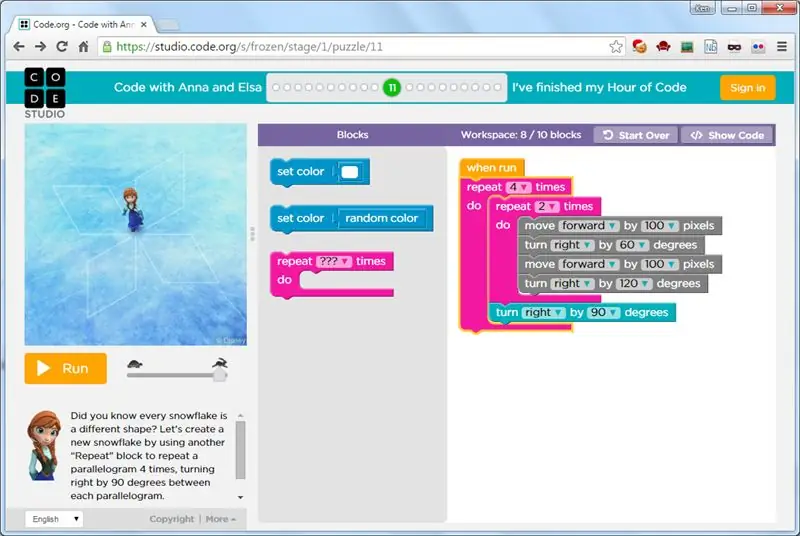
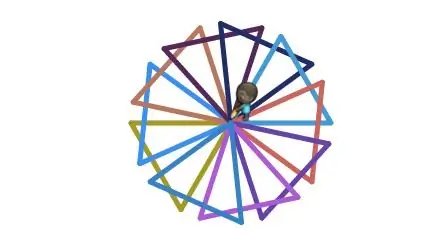
Výukové programy Hodina kódu „Anna a Elsa“i „Umělec“používají k přesunu postav po obrazovce příkazy jako „přesunout“a „otočit“. Postupem výuky se naučíte sílu smyček a vnořených smyček. Například v kroku 12 Anny použijete vnořené smyčky k vytvoření otcovy sněhové vločky. Na konci tohoto kurzu dostanete prázdnou tabulku, se kterou můžete experimentovat.
Krok 2: Spuštění kódu Arduino
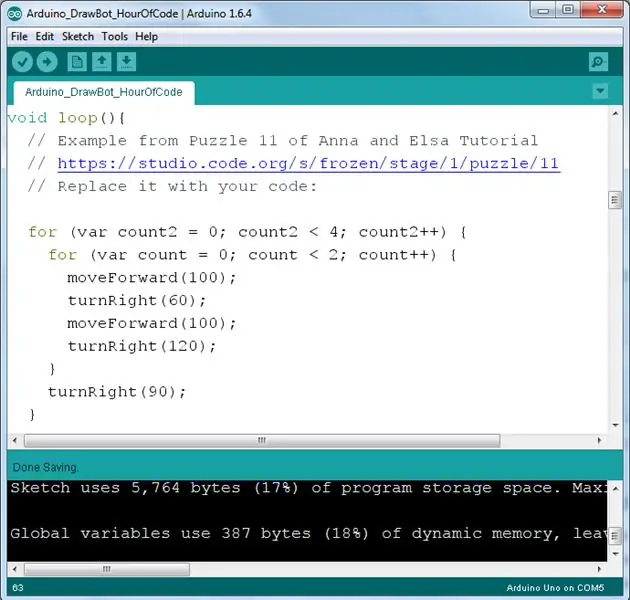
Pokud potřebujete pomoc se začátky s Arduinem, není lepší místo, než začít na stránce „Začínáme s Arduinem“na www. Arduino.cc.
Samozřejmě budete muset postavit a vyzkoušet svého kreslícího robota Arduino.
Napsal jsem kód, který se stará o všechny detaily chodu krokových motorů a poskytuje jednoduché příkazy pro pohyb a otáčení. Stáhněte si přiloženou skicu Arduino a vložte ji do složky skici Arduino. Poté jej otevřete pomocí Arduino IDE. Může požádat o umístění do nové složky, což je v pořádku.
Krok 3: Upravte kód
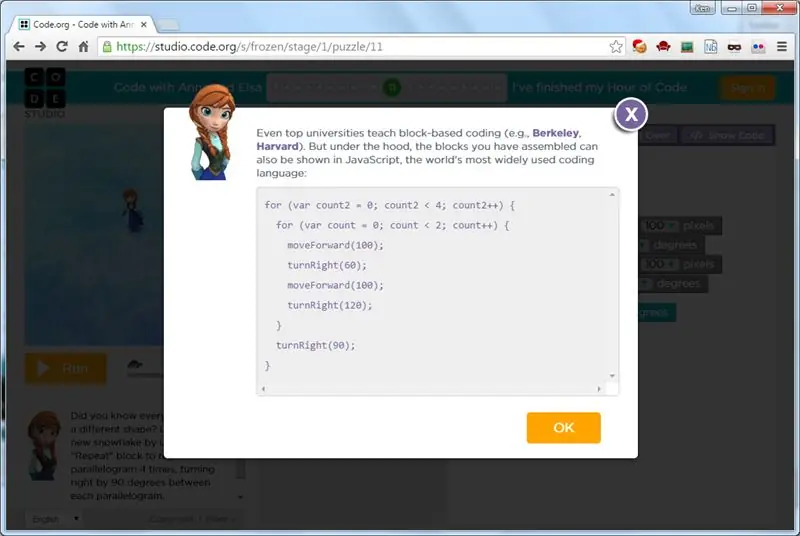
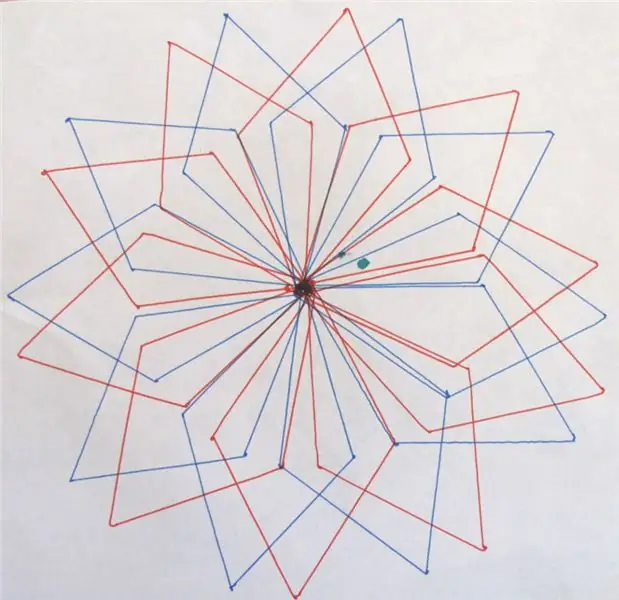
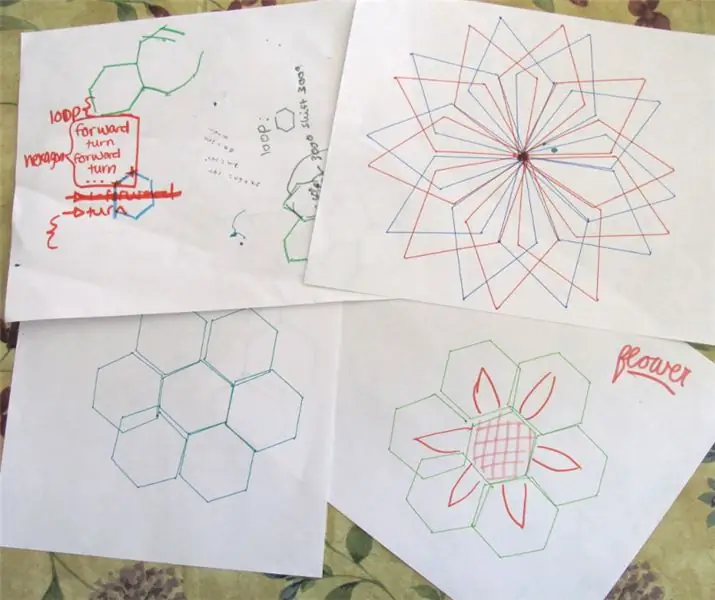
Jakmile budete mít v tutoriálu vzor, který chcete použít, klikněte na tlačítko „Zobrazit kód“. Zkopírujte a vložte kód do funkce loop () skici Arduino. Tento kód pochází z kroku 11 Anny a Elsy:
for (var count2 = 0; count2 <4; count2 ++) {for (var count = 0; count <2; count ++) {moveForward (100); turnRight (60); moveForward (100); turnRight (120); } turnRight (90); }
Všimněte si toho, že typ proměnné JavaScript „var“není standardním datovým typem Arduino. Ekvivalent by byl „int“pro celé číslo. Aby byl život snadný, přidal jsem nějaký kód, aby Arduino vědělo, že když řekneme „var“, myslíme tím „int“. Kód je o abstrakci.
Zkompilujte a nahrajte kód! Je to prostě tak jednoduché. Pokud kresba robota neodpovídá tomu, co jste získali v tutoriálu, možná budete muset robota zkalibrovat nebo zkontrolovat, zda nejsou uvolněná kola nebo tažné součásti.
Dejte mi vědět, na co jste přišli!
Doporučuje:
WiFi řízené LED pásky s maticovým displejem s hodinami: 3 kroky (s obrázky)

WiFi řízené LED páskové maticové zobrazení hodinového světla: Programovatelné LED pásy, např. založené na WS2812, jsou fascinující. Aplikace jsou rozmanité a rychle můžete dosáhnout působivých výsledků. A nějak se zdá, že budování hodin je další doména, o které hodně přemýšlím. Počínaje nějakou zkušeností v
[WIP] Vytvoření kreslícího robota ovládaného páskem Myo: 11 kroků
![[WIP] Vytvoření kreslícího robota ovládaného páskem Myo: 11 kroků [WIP] Vytvoření kreslícího robota ovládaného páskem Myo: 11 kroků](https://i.howwhatproduce.com/images/006/image-16723-30-j.webp)
[WIP] Vytvoření kreslícího robota ovládaného páskem Myo: Zdravím všechny! Před několika měsíci jsme se rozhodli pokusit se vyřešit myšlenku vybudování robota s otevřeným rámem, který k ovládání používal pouze pásmo Myo. Když jsme se do projektu poprvé pustili, věděli jsme, že bude potřeba jej rozdělit na několik různých
Použití programu RTA jako osciloskopu nebo analyzátoru obvodu: 4 kroky

Použití programu RTA jako osciloskopu nebo analyzátoru obvodů: Účelem tohoto triku je poskytnout divákům a cenově dostupné možnosti prohlížení elektrických signálů jejich obvodů a zařízení pomocí programů analyzátoru v reálném čase (RTA). Primární výhodou tohoto přístupu přes osciloskop je, že programy RTA
Použití Arduino Uno pro XYZ Umístění 6 robotických ramen DOF: 4 kroky

Použití Arduino Uno pro XYZ Umístění 6 DOF robotické paže: Tento projekt je o implementaci krátkého a relativně snadného skici Arduino, která poskytuje XYZ inverzní kinematické polohování. Postavil jsem 6 servo robotických ramen, ale když přišlo na hledání softwaru pro jeho spuštění, nebylo toho moc kromě cust
Dokovací stanice Corona pro iPod od nuly (s reproduktory postavenými pro domácí použití): 6 kroků

Corona IPod Wall Dock From Scratches (with Home Built Speakers): Právě jsem si pohrával s myšlenkou vytvořit dokovací stanici pro iPod, odlišnou od těch, které dnes vidíte téměř všude. Takže poté, co jsem někde viděl design pro lampu, která svým světlem místo toho přímo, měl jsem nápad udělat
